cad模型图
熟悉AutoCAD的同学都知道,在CAD的绘图界面,包含两个工作空间,这两个工作空间分布叫做模型空间和图纸空间。
那如果在cad中分别用于【模型制图】和【布局制图】会是个什么样子的呢?这两者之间有什么区别吗?我们一起来看一下!
详情如下:
1、打开CAD,【模型空间】基本是用来作图和画图,【布局空间】是图纸的窗口,最终呈现的状态。
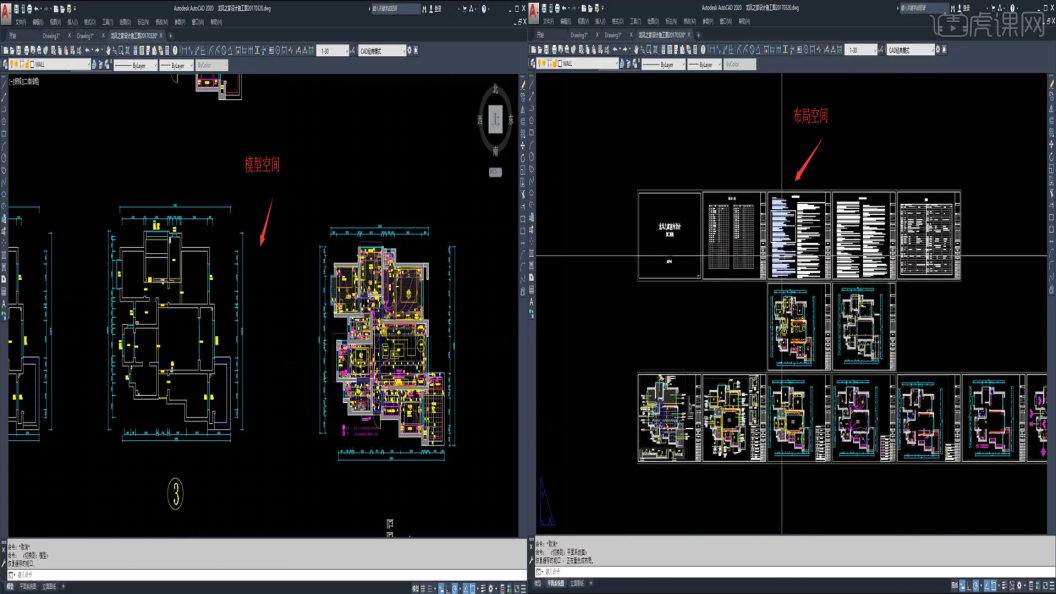
2、【布局空间】画一个A4图纸,创建视口【MV】空格,【指定对角点】创建,双击视口可以【移动】【缩放】【删除】等操作。
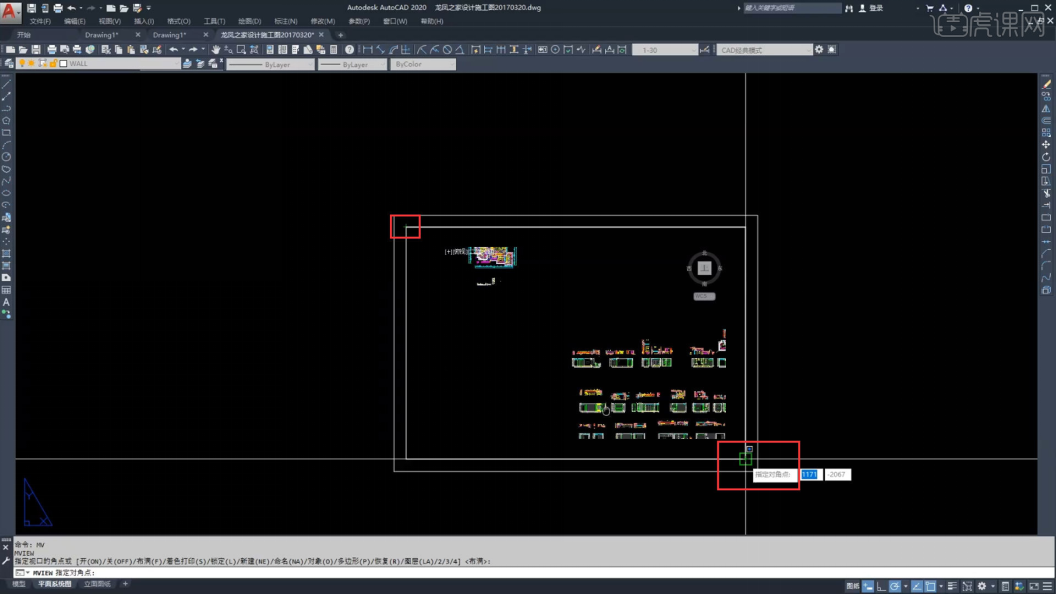
3、把一个【视图】按【Z】空格【1:100XP】比例缩放充满窗口,输入【PS】空格退出【视口】。

4、选择【视口】框线,点击右下角【锁按钮】锁住视口,双击进入【移动或缩放】等操作都不会改变比例。
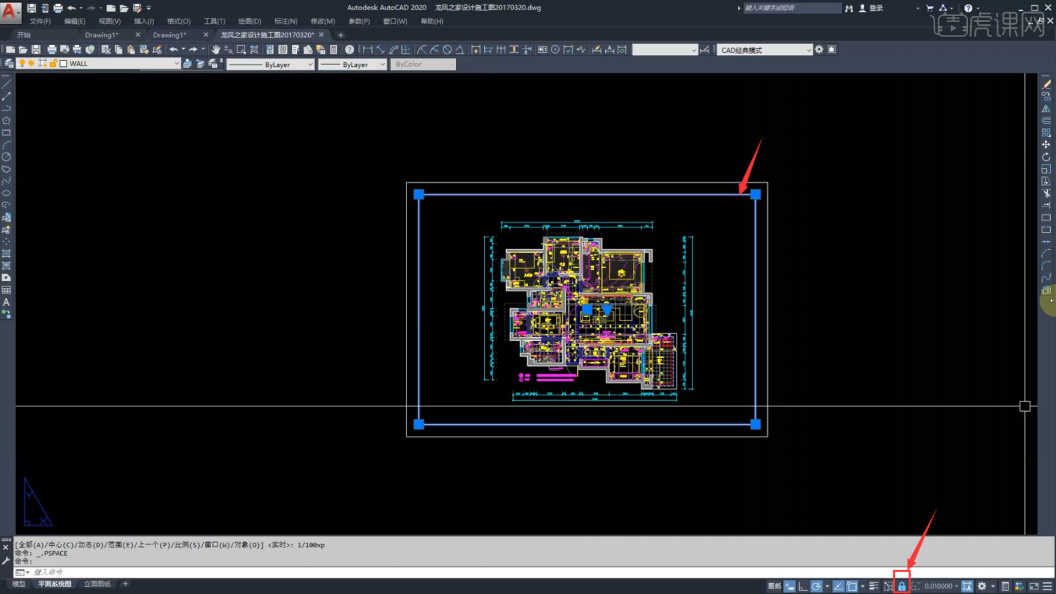
5、回到【模型空间】创建多个视口,双击进入【视口】隐藏【部分图层】,可以直接点击隐藏,也可以进去【编辑图层管理器】进行【冻结】隐藏。

6、【布局空间】画【圆】【MV】空格,选择【对象O】,创建圆【视口】,双击进入同样可以进行【操作】。

7、画【多边形】输入【MV】后按下【空格键】,选择【对象O】,创建多边形【视口】点击【锁按钮】锁定视口。
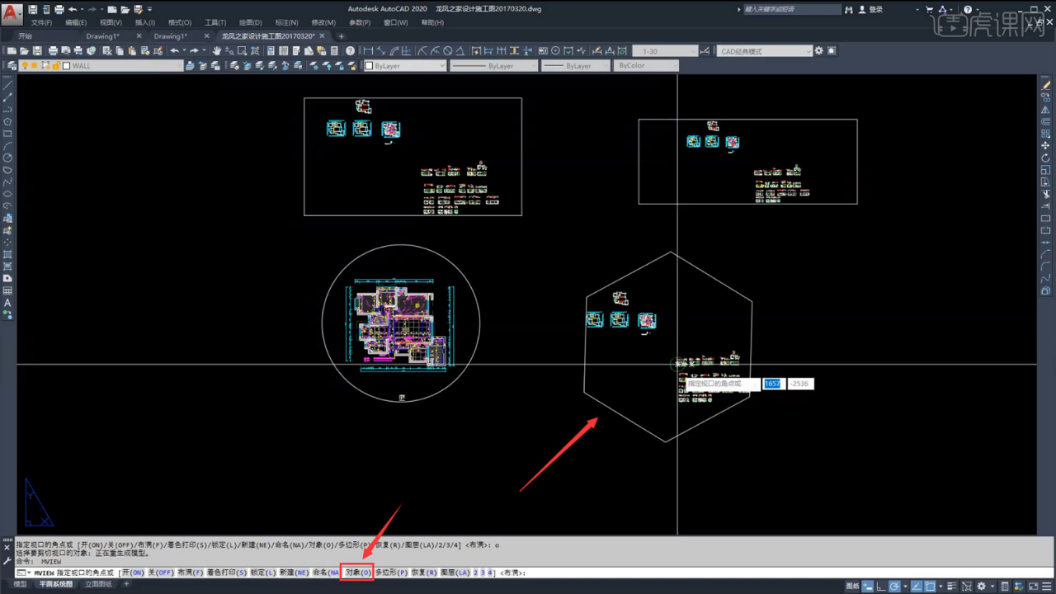
好了,以上分享的就是关于cad中模型和布局的区别了,你们学会了吗?课程到这里就要结束了,我们下期再见吧!
本篇文章使用以下硬件型号:联想小新Air15;系统版本:win10;软件版本:AutoCAD2020。
相关教程
热门百科
索引
cad模型和布局有什么区别?
相关百科
最新知识
相关教程






